Control4
Postępuj zgodnie z tym przewodnikiem, aby dodać inteligentny zamek Tedee do integracji Twoich inteligentnych urządzeń w systemie Control4.
Pobierz sterownik Tedee dla Control4 tutaj >>
Zanim zaczniesz, upewnij się, że:
- Masz dostęp do narzędzia Composer Pro swojego systemu Control4. Jest to oprogramowanie dostępne tylko dla autoryzowanych instalatorów.
- Lokalny kontroler Control4 Twojej integracji jest podłączony do internetu.
- Twoje podłączone urządzenia – inteligentny zamek Tedee i Tedee Bridge są poprawnie zainstalowane, sparowane z aplikacją Tedee i działają w trybie online.
Połączenie zamka Tedee z routerem Tedee Bridge jest niezbędne do integracji z systemem Control4.
Więcej informacji
- Tworzenie konta i korzystanie z aplikacji Tedee na smartfony >>
- Parowanie urządzeń z aplikacją Tedee >>
- Kalibracja inteligentnego zamka Tedee >>
Uzyskaj Osobisty Klucz Dostępu w Portalu Tedee
Jest to unikalny kod dostępu powiązany z Twoim urządzeniem. Wprowadzenie go w ustawieniach Control4 pozwala na synchronizację i sterowanie urządzeniem za pośrednictwem chmury online Tedee.
1. Przejdź do Portalu Tedee >> i zaloguj się przy użyciu swojego konta.
2. Kliknij na górnym prawym polu ekranu z Twoimi inicjałami. Wybierz przycisk “Osobiste klucze dostępu”.
3. Następnie pojawia się podsumowanie Osobistych kluczy dostępu Twoich urządzeń.
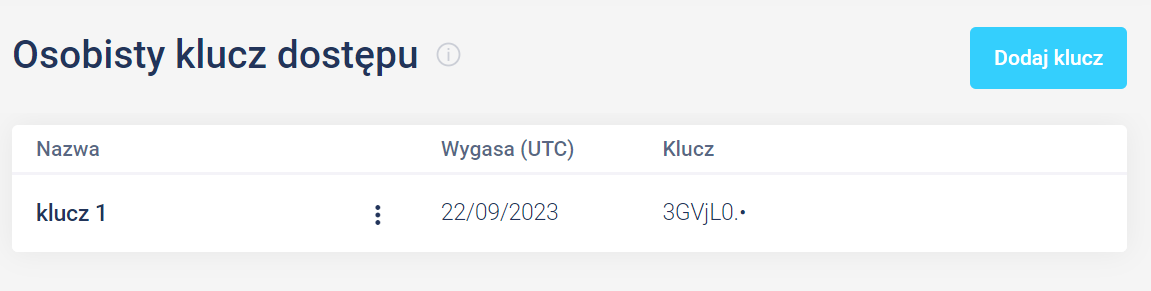
4. Wybierz niebieski przycisk „Dodaj klucz”. Wprowadź nazwę klucza i wybierz jego datę wygaśnięcia. Maksymalny okres ważności to 5 lat. Po tym czasie musisz utworzyć nowy klucz dostępu i zaktualizować go w ustawieniach Control4.
5. Teraz wybierz operacje, które Osobisty Klucz Dostępu będzie akceptować. Dla skutecznej pracy Tedee z Control4 wymagane są następujące ustawienia:
Urządzenia: Odczyt
Operacje: Zamek
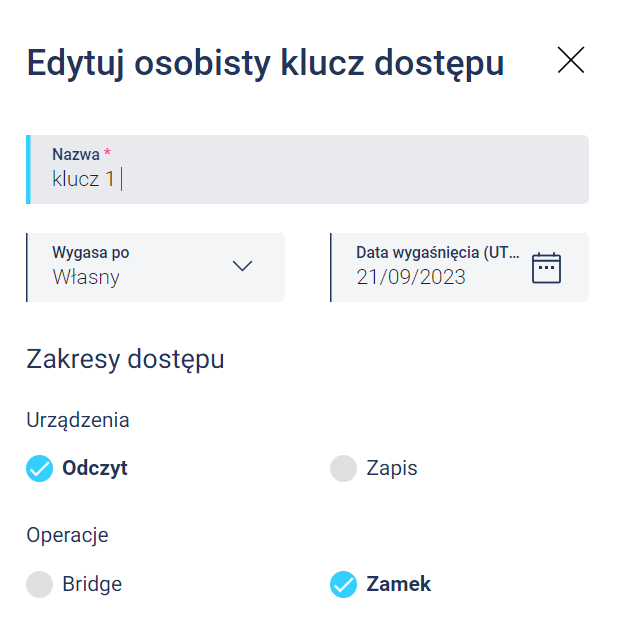
6. Kliknij “Dodaj klucz”. Twój osobisty klucz dostępu został teraz wygenerowany – tak jak na poniższym zrzucie ekranu.
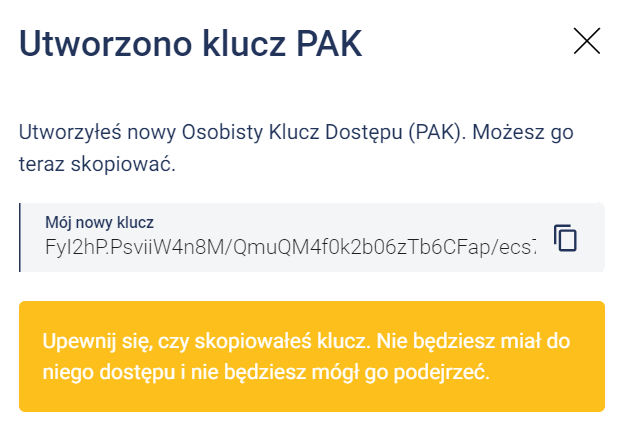
7. Skopiuj klucz do notatnika lub edytora tekstu – będzie potrzebny na późniejszym etapie konfiguracji.
To jedyny moment, kiedy możesz uzyskać dostęp do klucza. Jeśli nie zapiszesz go teraz, będziesz musiał wygenerować nowy osobisty klucz dostępu.
Zainstaluj agenta Tedee dla Control4
1. Przejdź do tutaj >> i pobierz bezpłatny sterownik Tedee dla Control4.
2. Wybierz widok “Agentów” na pasku narzędzi w lewym dolnym rogu ekranu.
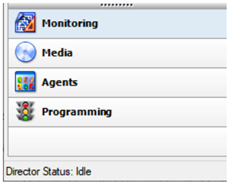
3. Kliknij przycisk „Dodaj…” i wybierz plik agenta Tedee.
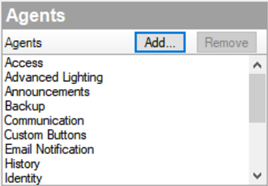
4. Wpisz wygenerowany w poprzednim kroku Osobisty Klucz Dostępu.
![]()
5. Wybierz ustawienia „Akcje” w konfiguracji agenta i kliknij „Auto Setup.”
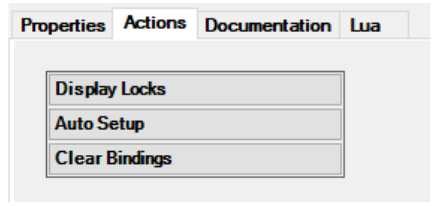
6. Zobaczysz, że system znajdzie nowe połączone urządzenia.
7. Dodaj sterownik zamka Tedee oddzielnie dla każdego zamka znajdującego się w Twoim systemie.
Połącz inteligentne zamki Tedee z chmurą Control4
1. Przełącz się na widok „Połączenia” z dolnego lewego paska bocznego panelu Control4.
2. Kliknij na agenta chmury Tedee.
3. Sparuj go z inteligentnym zamkiem Tedee.
4. Odśwież Nawigator.
Możesz teraz sterować inteligentnymi zamkami Tedee za pośrednictwem interfejsu Control4 i uwzględnić je w swojej automatyzacji.
















